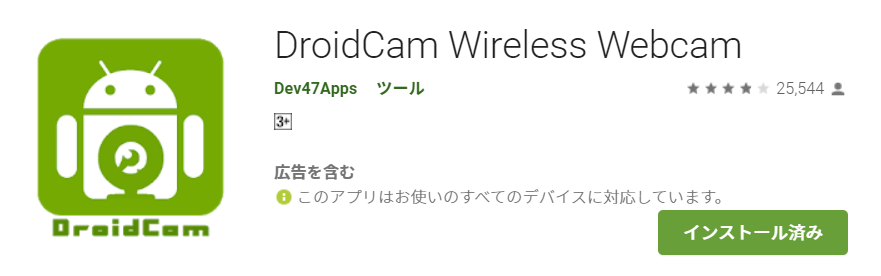AndroidスマホをWEBカメラとして使えるようにするアプリ「IP Webcam」&「DroidCam」
2019/07/22
AndroidスマホをWEBカメラとして使う方法です。合わせてOBS (Open Broadcaster Software) で認識させる方法も書いておきます。
IP Webcam
- Androidスマホに「IP Webcam」をインストール
https://play.google.com/store/apps/details?id=com.pas.webcam&hl=ja
Playストアからandroid スマホにインストールします。 - 同じローカルネットワークにあるPCからアプリを起動したときに表示されるIPアドレスをブラウザに入力して見ることができます。
ローカルで見る以外にも、無線ルーターのポートを開放すれば外出先で見ることもできます。
OBSでリアルタイム配信もできます。動作検出や音声検出や録画もでかなり多機能です。スマホのカメラ性能が良ければとても綺麗に見ることができます。
OBSで配信する場合は、「Configure IP Camera Adapter」を使って映像キャプチャデバイスから入力できるはずなのですが、なぜか成功しませんでした。
仕方がないので、WEBブラウザで表示させそれをOBSのブラウザで表示させています。方法は下記のとおりです。
- ブラウザでアプリを起動したときに表示されるIPアドレスをブラウザに入力して見る。
通常は「http://192.168.3.32:8080/」等になります。 - 表示されたメニューから「ブラウザ」を選んで表示させる。その後「全画面」を選ぶ。
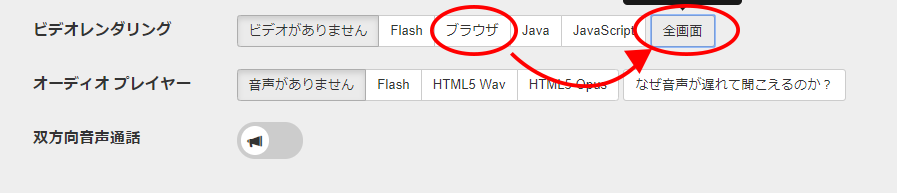
- ブラウザのアドレスをコピーする。
通常は「http://192.168.3.32:8080/browserfs.html」等になります。 - OBSに移って「ソース」からブラウザを追加してアドレスをペーストします。解像度を「1920×1080」に設定する。
以上でOBSにIP Webcamからの映像を表示させ、配信したり、録画したりできます。
DroidCam
同じようなことをするアプリに「DroidCam」があります。
「DroidCam」のほうが徹底項目が少なく使いやすいかもしれません。デフォルトは4:3(480p)ですが、設定で16:9(720p)にすることもできます。WEBカメラの受信するパソコン用(Windows)のアプリがあるので、パソコンの他のアプリでスマホカメラを使いたい場合は「DroidCam」のほうが簡単に設定できます。HDモードに関してはサイトに以下のように書いてありました。
HD Mode
To enable/disable HD Mode:
Use “My Computer” and find the DroidCam installation folder. By default this is “C -> Program Files or Program Files (x86) -> DroidCam“. You’ll find a “Toggle HD Mode” shortcut: right click and pick ‘Run as Administrator’. You will be presented with a picker dialog. Clicking OK will trigger a computer restart.*The app and client will use more CPU/memory/power in HD Mode.
*Note that if you are using the free version of DroidCam, or if your device doesn’t support HD video capture, video frames will be upscaled and look low quality.
パソコン用アプリ
http://www.dev47apps.com/droidcam/windows/
この「DroidCam Client」を使えば、OBS等の他のWindowsアプリからキャプチャすることができます。
HD Modeににする具体的な方法は下記のとおりです。
- DroidCamの起動用アイコンを右クリックして、「ファイルの場所を開く」を選択。
- 「Toggle HD Mode」を右クリックして、管理者として実行。
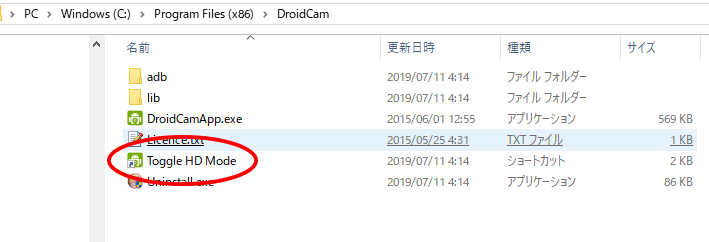
- Webcam Outputのオプションから720p(16:9)を選択。
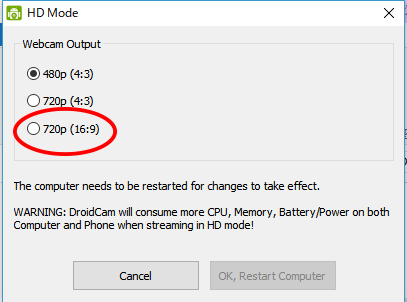
OKをクリックして、PCを再起動します。
設定はこれでよいはずなのですが、HDにはならず、4:3のままでした。高解像度にするには有料版が必要みたいです。
- Androidスマホのモードを「開発者モード」します。方法は機種によって異なりますが、Google Pixel 3a XLの場合ですと、
・設定アプリ>デバイス情報>「ビルド番号」を連続タップ
これで開発者モードが有効になり、システムの詳細設定から「開発者向けオプション」が選べるようになります。 - 「開発者向けオプション」から「USBデバッグ」を選び、DroidCamを起動して、USB接続をします。
USB接続をすると、スマホに許可画面が表示されるので「許可」をして接続します。
結論
「IP Webcam」でOBSの「ブラウザ」が高画質で良いです。